Comment calibrer une batterie iPhone en 6 étapes faciles

La faible durée de vie de la batterie est une plainte constante des propriétaires de smartphones. Peu importe que vous soyez un utilisateur iOS ou Android; si vous utilisez beaucoup votre téléphone pendant la journée, la batterie aura de la chance d’arriver au coucher du soleil..
Cependant, saviez-vous qu'une opération aussi simple que le calibrage de la batterie de votre iPhone peut vous aider? Examinons de plus près pourquoi l'étalonnage est important et comment le faire..
Pourquoi devriez-vous calibrer la batterie de votre iPhone
Le calibrage de la batterie de votre iPhone (également appelé réinitialisation de la batterie) est une partie étonnamment importante de la maintenance de l'iPhone. Malheureusement, beaucoup de gens ne réalisent pas ses avantages, et encore moins prennent le temps d'effectuer les étapes nécessaires.
Sans une batterie correctement calibrée, vous risquez de connaître des lectures de pourcentage de batterie imprécises et irrégulières, de vider rapidement la batterie et de réduire la durée de vie totale de votre batterie. Si votre iPhone s'arrête de manière inattendue lorsque le pourcentage d'autonomie de votre batterie atteint un chiffre, un mauvais calibrage est certainement à blâmer.
De nombreux facteurs peuvent entraîner le calibrage incorrect d’une batterie. Les mises à jour logicielles, l'actualisation des applications en arrière-plan, de nouvelles fonctionnalités et même une utilisation quotidienne désuète peuvent être à l'origine de divergences..
Et même si vous ne remarquez pas un étalonnage incorrect, effectuez ces étapes pour vous assurer que tous les ions de la batterie coulent, améliorant ainsi les performances maximales de la batterie..
Idéalement, vous devriez viser à calibrer votre batterie au moins une fois par mois. Plus vous pouvez le faire fréquemment, mieux c'est.
Préparer le calibrage de la batterie d'un iPhone
Avant de commencer le processus d’étalonnage, vous devez suivre quelques étapes de préparation. Ils tournent tous autour de la désactivation des fonctionnalités et des services, de sorte que le moins de tâches possible consomme de l'énergie. Cela aidera à obtenir une lecture précise plus tard dans le processus.
Après avoir réinitialisé la batterie, vous pouvez réactiver ces quatre options..
Désactiver les services de localisation
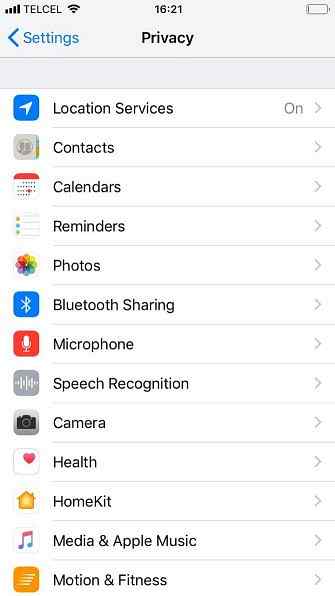
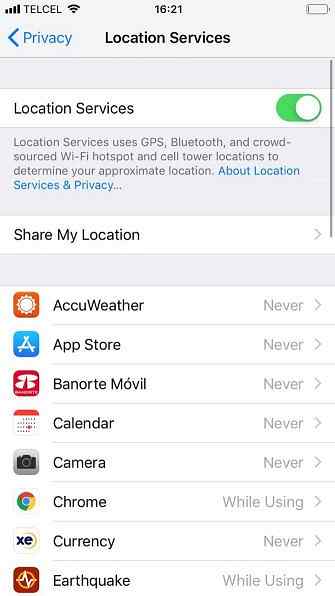
Pour désactiver les services de localisation sur votre iPhone, procédez comme suit:
- Ouvrez le Réglages app.
- Faites défiler et appuyez sur Intimité.
- Sélectionner Services de location.
- Faites glisser la bascule à côté de Services de location dans le De position.
À propos, vous pouvez utiliser les services de localisation pour suivre un iPhone perdu. Comment suivre et localiser votre iPhone? Utiliser les services de localisation Comment suivre et localiser votre iPhone? Utiliser les services de localisation La fonction Services de localisation de votre iPhone est très pratique. Voici comment partager la position de votre iPhone, voir où sont vos amis et plus encore. Lisez plus, alors n'oubliez pas de réactiver ceci après avoir terminé le calibrage.
Désactiver l'actualisation en arrière-plan
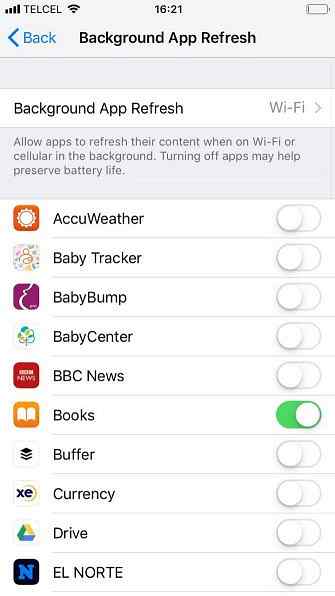
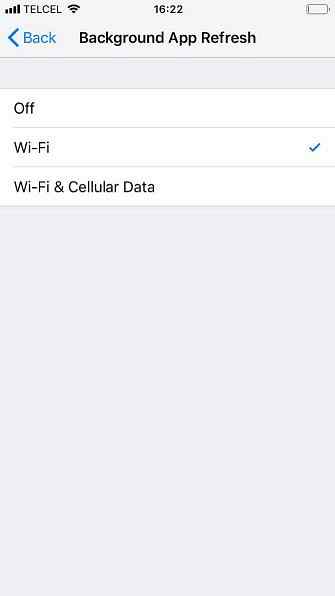
Suivez les instructions ci-dessous pour désactiver l'actualisation de l'application en arrière-plan:
- Ouvrez le Réglages app.
- Appuyez sur Général.
- Sélectionner Actualiser l'App en arrière plan.
- Appuyez sur Actualiser l'App en arrière plan une seconde fois.
- Sélectionner De.
Diminuer la luminosité de votre écran
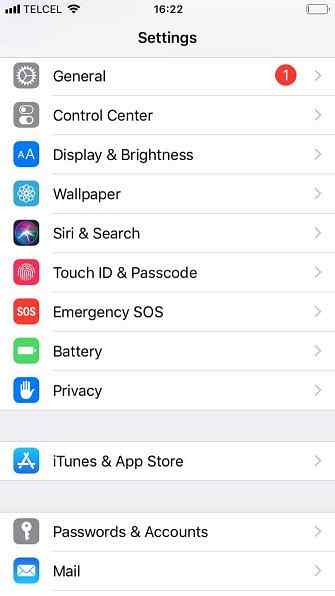
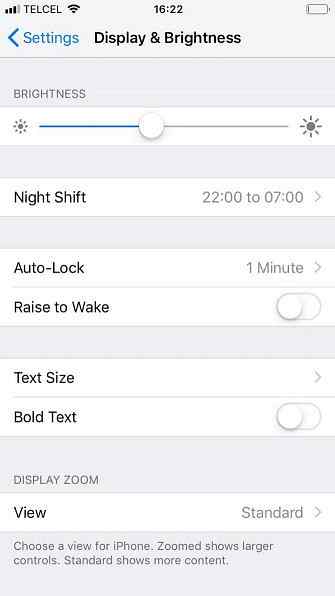
Voici comment réduire la luminosité de l'écran sur un iPhone:
- Ouvrez le Réglages app.
- Faites défiler et sélectionnez Affichage et luminosité.
- Déplacez le curseur complètement à gauche.
En parlant de luminosité, n'oubliez pas qu'iOS propose désormais un mode sombre Utiliser votre iPhone de nuit? Conseils et applications pour passer au mode sombre Utilisez votre iPhone la nuit? Conseils et applications pour adopter le mode sombre Nous attendons depuis longtemps que Apple ajoute le mode sombre à iOS, mais il manque toujours. Voici quelques conseils et astuces pour utiliser iOS après la tombée de la nuit. Lire plus qui facilite l'utilisation de votre téléphone la nuit.
Désactiver les mises à jour automatiques
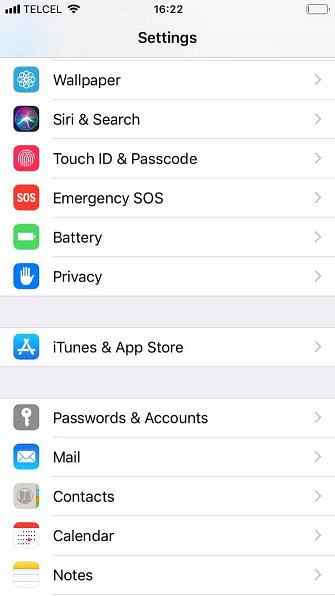
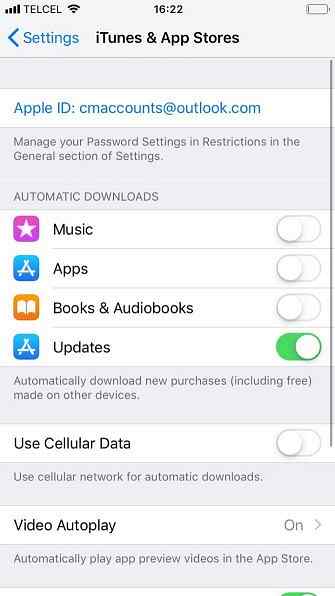
Enfin, pour désactiver les mises à jour automatiques, suivez ces trois étapes:
- Ouvrez le Réglages app.
- Faites défiler et appuyez sur iTunes et App Store.
- Faites glisser la bascule à côté de Mises à jour dans le De position.
Cela vaut également la peine de vous assurer que vous n'avez pas activé le mode basse consommation accidentellement. Vous pouvez vérifier en vous rendant à Paramètres> Batterie.
Comment calibrer une batterie iPhone
Vous êtes maintenant prêt à lancer le processus d'étalonnage. Soyez averti que cela prend un peu de patience; vous devrez attendre quelques cycles complets de charge / vidange pour terminer.
Heureusement, vous n'avez besoin d'aucun outil ou application tiers. Tout ce que vous voyez dans l'App Store prétendant réinitialiser la batterie de votre iPhone est au mieux inutile et au pire une arnaque.
Étape 1: vidanger la batterie
La première étape consiste à vider complètement la batterie de votre iPhone. Vous pouvez le faire lors d'une utilisation normale. Si vous souhaitez accélérer le processus, vous pouvez lire une longue vidéo sur YouTube avec le volume maximum..
Étape 2: Attendez 3 heures
Vous avez peut-être remarqué que votre iPhone s'éteindra automatiquement même s'il reste un petit pourcentage de la batterie. Ce processus est volontaire. cela donne à l'appareil une chance de sauvegarder l'état actuel de vos applications pour ne pas perdre de données.
Il est important de laisser disparaître les dernières braises de la batterie. La seule façon de faire est d’attendre. Plus c'est long, mieux vaut attendre au moins trois heures. Si vous avez le temps, il est préférable de le laisser reposer pendant la nuit..
Étape 3: chargez votre appareil
Il est maintenant temps de recharger la batterie. Pour garantir des performances optimales, veillez à suivre ces trois conseils:
- Utilisez une prise murale plutôt qu'un ordinateur.
- Idéalement, utilisez un chargeur Apple officiel. Au minimum, assurez-vous d'utiliser un câble Lightning de confiance Les 6 meilleurs câbles Lightning pour charger votre iPhone ou iPad Les 6 meilleurs câbles Lightning pour charger votre iPhone ou iPad Vous recherchez les meilleurs câbles Lightning pour votre iPhone ou iPad? Découvrez ces options qui permettent à Apple de sortir de l'eau. Lire plus et pas un imitation bon marché.
- Continuez à charger pendant quelques heures même après que votre téléphone indique que la batterie est pleine à 100%. Vous devez veiller à utiliser chaque goutte de courant pour que l'étalonnage fonctionne correctement..
Étape 4: vidangez votre appareil
Maintenant, vous devez répéter le processus une seconde fois. C'est le même exercice que précédemment: épuiser complètement l'alimentation de votre appareil.
Utilisez-le normalement ou écoutez de la musique et des vidéos en boucle.
Étape 5: Attendez encore 3 heures
Cela devient répétitif, mais persévérez. Encore une fois, vous devez vous assurer de vider votre iPhone de la dernière batterie. Et encore une fois, plus vous pouvez le laisser, mieux c'est..
Étape 6: chargez votre appareil
Pour terminer le processus, vous devez recharger votre appareil. Suivez les mêmes instructions que précédemment, en veillant à laisser votre téléphone continuer à se recharger pendant quelques heures, même après qu'il soit plein..
Enfin, vous devez réactiver les services et les fonctions que vous avez désactivés précédemment. Activer les services de localisation, l'actualisation de l'arrière-plan, les mises à jour automatiques et la luminosité automatique de l'écran.
Autres astuces iPhone pour économiser la batterie
Si le réétalonnage n'a pas résolu les problèmes de batterie de votre iPhone, il est peut-être temps de dépenser de l'argent pour une nouvelle batterie. Vous pouvez changer la batterie vous-même si vous vous sentez confiant, mais cela annulera la garantie de votre téléphone..
Sinon, dirigez-vous vers le magasin Apple Store le plus proche. Une nouvelle batterie et le travail requis ne sont pas aussi coûteux que vous pourriez le penser.
Si vous souhaitez en savoir plus sur l'entretien de la batterie de votre iPhone et sur l'allongement de sa durée de vie, nous sommes là pour vous. Consultez notre guide complet sur les batteries pour iPhone. Guide du Big iPhone sur les batteries Guide du Big iPhone sur les batteries Tout le monde s'inquiète pour les batteries de son smartphone, alors dissipons quelques mythes et réglons quelques comptes. Lire plus pour en savoir plus.
En savoir plus sur: Batteries, Autonomie de la batterie, Conseils iPhone.


